


2020-09-08
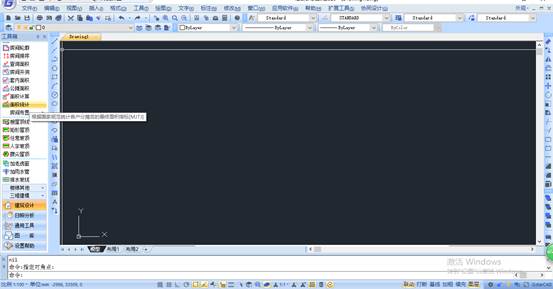
2020-09-08
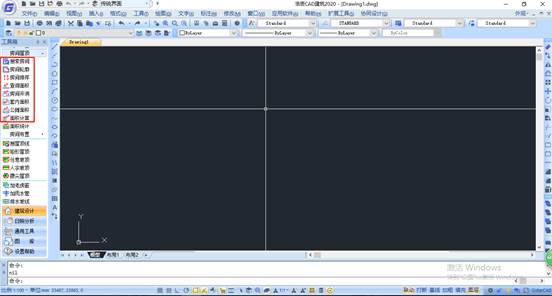
2020-09-08

2020-09-08

2020-09-08
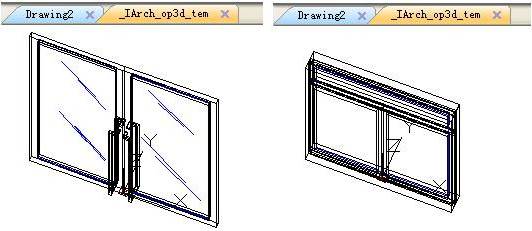
2020-09-08

2020-08-25

2020-08-25

2020-08-25

2020-08-25
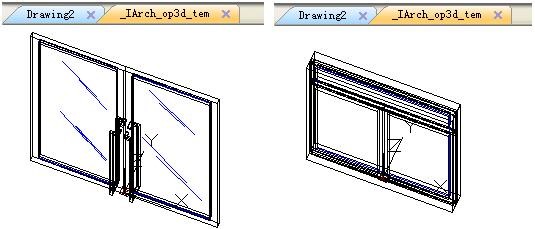
2020-08-25

2020-07-28
